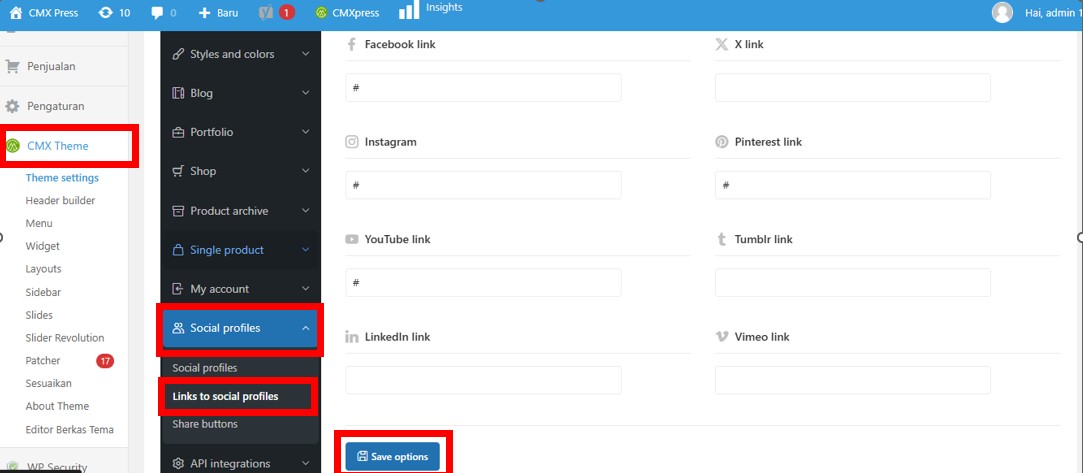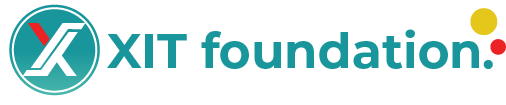Cara Setting Footer CMX Press

Cara Setting Footer di CMX Press
Footer di halaman website biasanya terletak di bagian paling bawah.
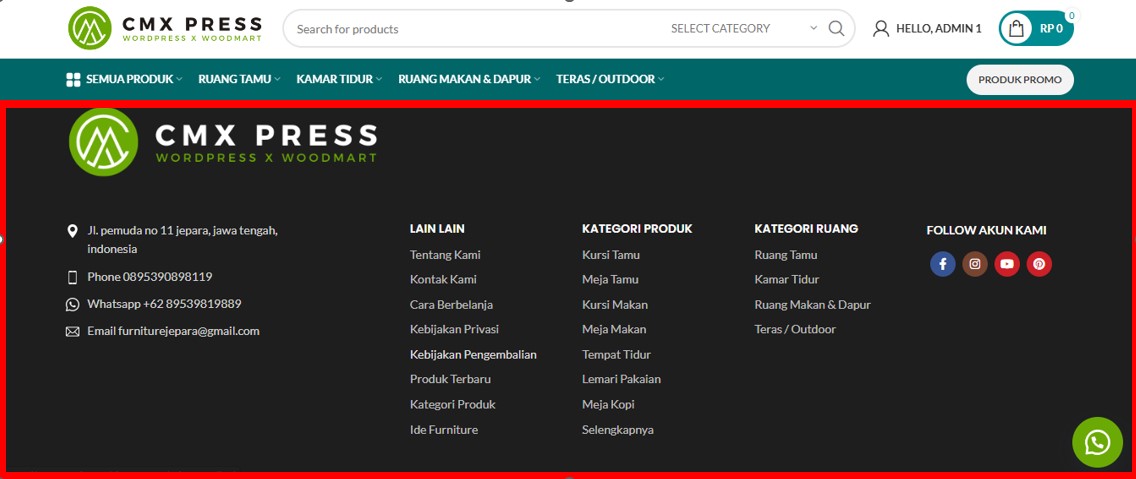
1. Edit Footer
Untuk mengedit footer, masuk ke halaman admin terlebih dahulu lalu ke halaman utama website. Arahkan krusor ke bagian paling atas di tulisan CMXPress hingga muncul menu, arahkan ke Theme Settings dan tunggu menu muncul, terakhir pilih Footer untuk melanjutkan pengeditan.
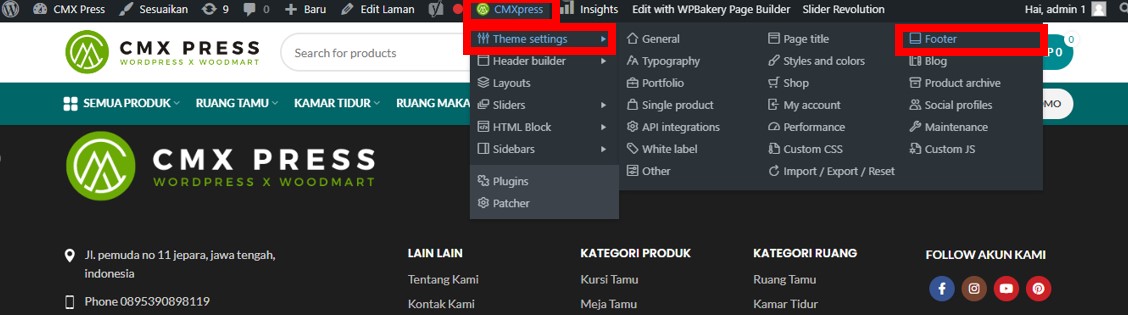
2. Halaman Edit Footer
Pilih Edit this block with Page Builder. Secara otomatis akan diarahkan ke halaman edit footer.
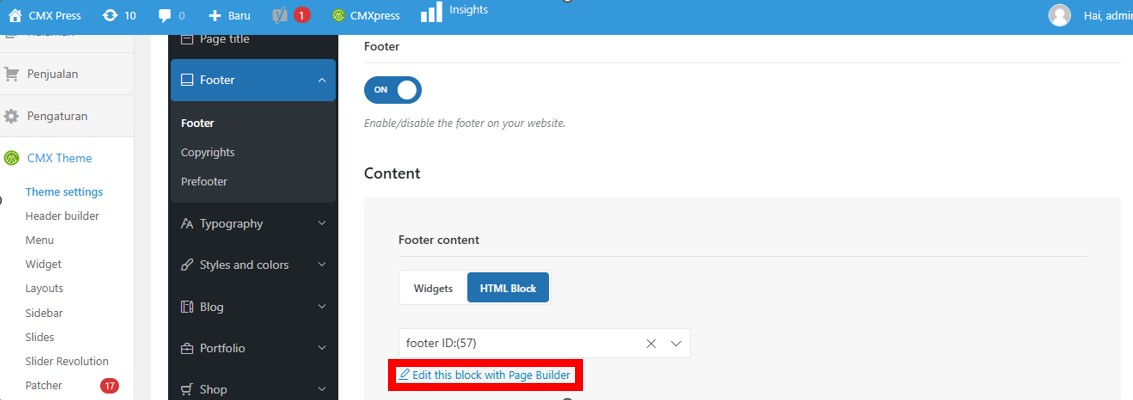
3. Element Image/SVG
Ini merupakan element untuk mengganti logo di bagian footer.
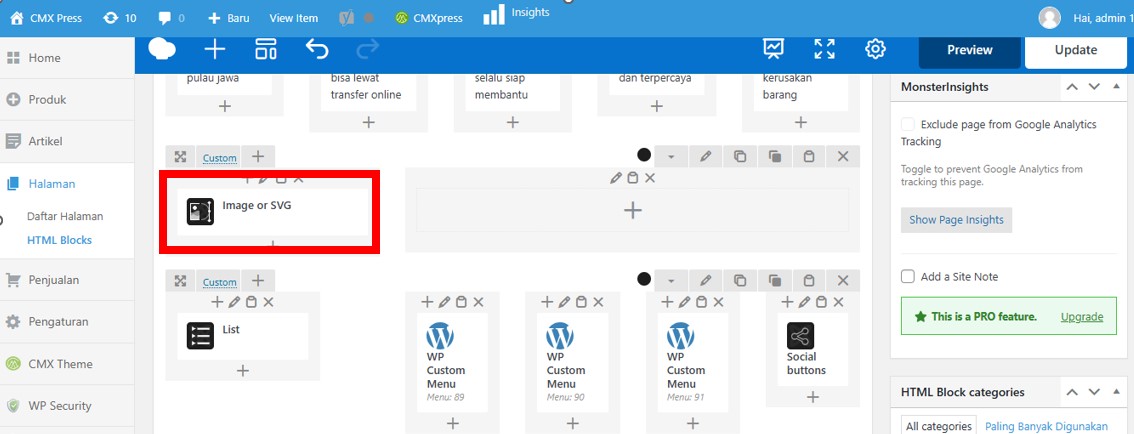
4. Ganti Logo
Arahkan krusor ke element untuk mengganti logo, pilih gambar pensil. Jika sudah ada logo, klik tanda silang yang ada di gambar, lalu klik tombol tambah untuk menambahkan logo sesuai dengan yang kita inginkan. Klik Save Changes jika sudah selesai.
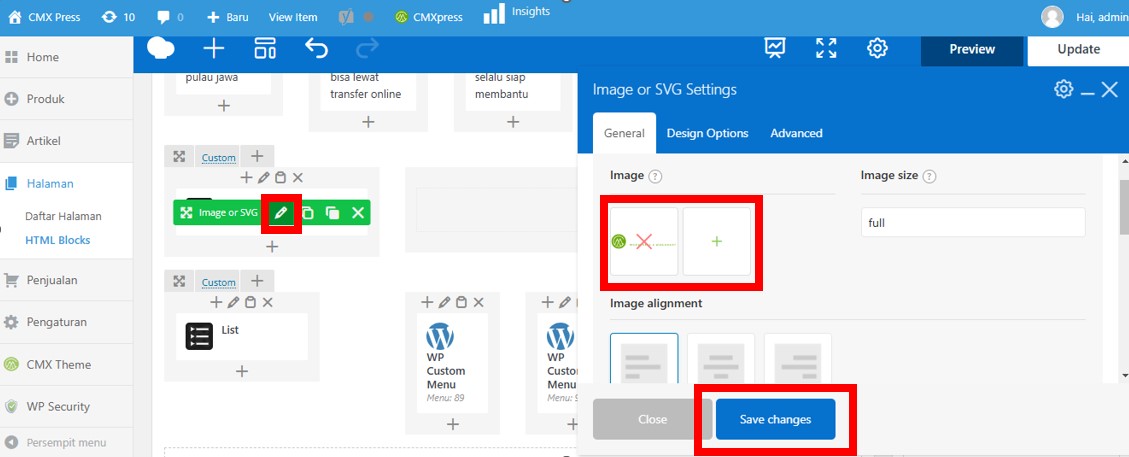
5. Element List
Element List digunakan untuk menampilkan alamat, nomor, dan email.
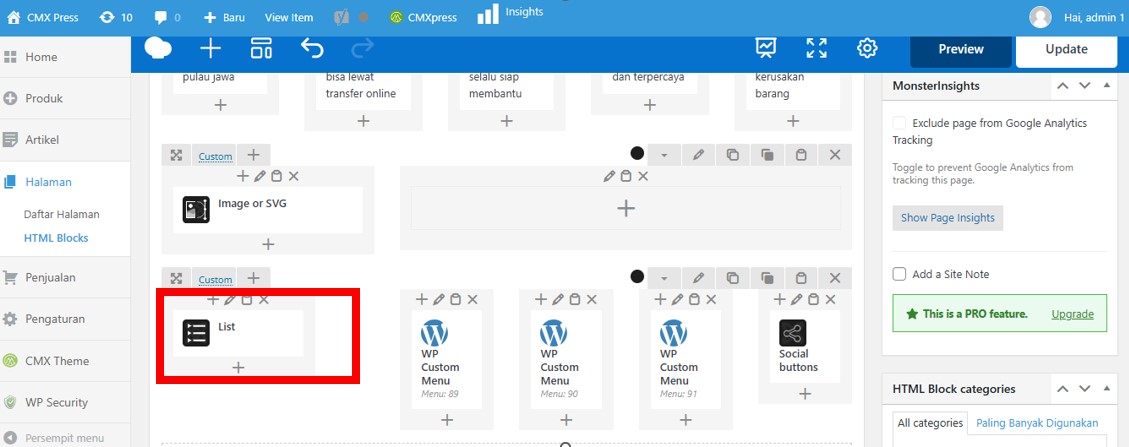
6. Edit List
Arahkan krusor ke element list untuk melanjutkan edit. Pilih bagian List, klik panah kecil dari setiap list yang ada, untuk memasukkan link bisa melalui Select URL, lalu Save Changes jika sudah merubah semuanya.
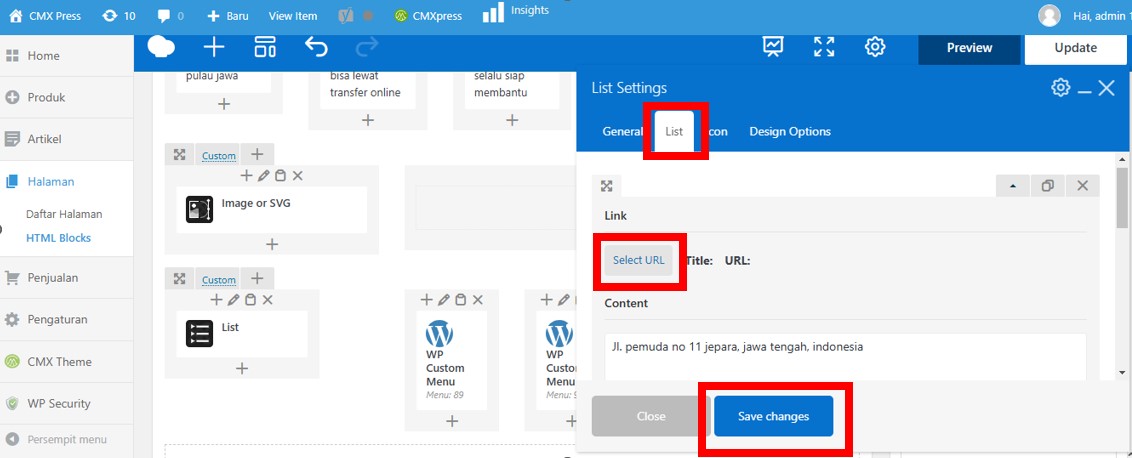
7. Edit Menu
Pilih menu mana yang ingin diedit. Di bagian WIdget Title diisi judul menu, sedangkan di bagian Menu bisa menggantinya sesuai dengan menu yang telah kita buat.
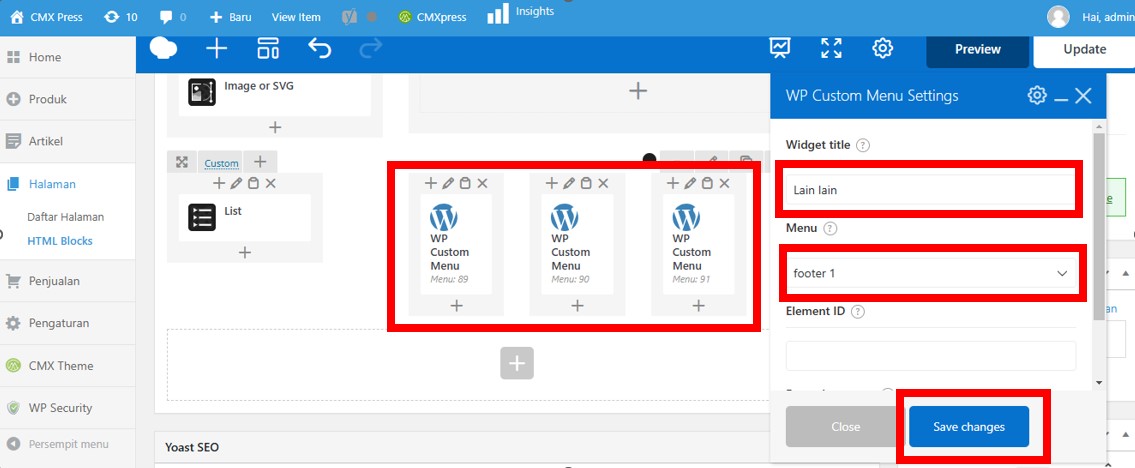
8. Ganti Link Social Media
Klik CMX Theme, scrool kebawah dan pilih Social Profiles, setelah itu pilih Links to social profiles. Isi link social media sesuai dengan yang sudah disediakan, jika tidak memiliki sosmed tersebut bisa dikosongi saja.